
Танымал Lenovo өндірушісінің смартфондарының арасында, заманауи Android құрылғыларының стандарттарына сай жасына қарамастан, өз функцияларын үнемі орындайтын және қарапайым қолданушылар үшін тамаша шешім болып табылатын өте қызықты модельдер бар. Осы опциялардың бірі S660 моделі, дәлірек айтқанда, құрылғының бағдарламалық бөлігі, ОС нұсқасын жаңарту, жұмыс қабілетін қалпына келтіру және микробағдарламаны қолдана отырып смартфонға жаңа функцияларды енгізу, және біз осы мақаланы талқылаймыз.
Lenovo S660 - ол шығарылған кезде MTK аппараттық платформасында құрылған орта деңгейлі құрылғы. Техникалық сипаттамалары құрылғыға қазіргі заманғы смартфонға қойылатын негізгі талаптарды қанағаттандыруға мүмкіндік береді, ал бағдарламалық жасақтама бөлігі белгілі шеңберлерде стандартты және кең танымал бағдарламалық құралдарды қолдана отырып, оңай өзгертіліп, ауыстырылады. Lenovo S660 жүйелік бағдарламалық жасақтамасын ауыстыру мүмкіндіктері әр түрлі және нұсқауларды ұқыпты орындауды құрылғыны кез келген қолданушы дербес орындай алады.
Смартфонның бағдарламалық жасақтамасына кез-келген араласуды, оның ішінде төмендегі нұсқауларды орындауды құрылғы иесі өз тәуекелі бойынша жүзеге асырады! Lumpics.ru әкімшілігі және материалдың авторы қолданушының әрекеті нәтижесінде жұмыс істемейтін құрылғылар үшін жауап бермейді!
Дайындық операциялары
Lenovo S660-да Android орнату процедурасы көп уақытты қажет етпеуі, қатесіз кетіп, смартфонның нақты жақсаруына әкелуі үшін, құрылғыны жаңартатын қолданушы бірнеше дайындық кезеңдерін қажет етеді.

Жүргізушілер
Кез-келген Android құрылғысының бағдарламалық жасақтама бөлігіне араласу үшін бірінші кезекте смартфон мен қызметтік бағдарламаларды, яғни мамандандырылған драйверлерді жұптастыруға арналған микробағдарлама құралы ретінде пайдаланылатын компьютердің операциялық жүйесін жабдықтау керек.
Сондай-ақ қараңыз: Android бағдарламалық жасақтамасы үшін драйверлерді орнату

Lenovo S660 үшін драйверлерді орнатуға қатысты ешқандай қиындық болмауы керек. Сізге мына жерден жүктеуге болатын екі пакет қажет:
Lenovo S660 смартфонының микробағдарламалық жасақтамасы үшін драйверлерді жүктеп алыңыз
- Орамнан кейін LenovoUsbDriver.rar пайдаланушы құрылғымен ұзақ жұмыс істеу режимі үшін драйверлердің автоматты орнатушысын алады,

оны іске қосу керек.

Содан кейін орнатушының нұсқауларына сәйкес жалғастырыңыз.
- Екінші жүктелген мұрағатта Windows-тың әртүрлі нұсқаларына арналған компоненттер бар «Алдын ала жүктеу VCOM драйвері», мамандандырылған режимде орналасқан компьютер мен смартфонды жұптау үшін пайдаланылатын, құрылғының жад аймақтарын қайта жазуға арналған.

Бұл драйверді қолмен орнату керек:
Толығырақ: Mediatek құрылғыларына VCOM драйверлерін орнату
- Драйверлерді орнатқаннан кейін, әр түрлі режимдердегі операциялық жүйе арқылы Lenovo S660 анықтамасының дұрыстығын тексеру керек. Бұл Android-ді орнатумен байланысты процестер кезінде күтпеген жағдайлар туындаған кезде жоқ немесе дұрыс орнатылмаған компоненттердің факторларын жояды.

Ашық Құрылғы менеджері, біз төменде сипатталған күйде құрылғыны қосамыз және жүйеде анықталған құрылғыларды қадағалаймыз. Драйверлерді дұрыс орнатқаннан кейін, сурет ұсынылған скриншоттарға сәйкес келуі керек.
- Телефон қосулы «USB арқылы жөндеу»:

Бұл режимді қосу үшін келесі жолмен жүру керек: «Параметрлер» - «Телефон туралы» - Нұсқа туралы ақпарат - затты 5 рет басу Нөмірі.

Келесі: «Параметрлер» - «Әзірлеушілерге» - құсбелгіге белгі қою USB арқылы жөндеу - пайда болған сұраныс терезесінде режимді пайдалану ниетін растау.
- Құрылғы режимде «Жүктеу». Android орнату режиміне кіру үшін S660 құрылғысын толығымен өшіріп, USB кабелін құрылғыға қосу керек. Қысқа уақыт ішінде Құрылғы менеджері COM порттарының арасында көрсетілуі керек «Mediatek Preloader USB VCOM порты (Android)». Бірнеше секундтан кейін құрылғы көрсетілген тізімнен жоғалады «Диспетчер»қалыпты құбылыс.


- Телефон қосулы «USB арқылы жөндеу»:


Тамыр құқығы
Кез келген Android құрылғысының жүйелік бағдарламалық жасақтамасымен маңызды операцияларды орындау үшін, ең бастысы, ОЖ-ны қайта орнатпас бұрын жүйенің толық резервтік көшірмесін жасау үшін сізге Superuser артықшылықтары қажет. Lenovo S660-да түбірлік құқықтарды алу өте қарапайым, егер сіз Kingo Root құралын қолдансаңыз.
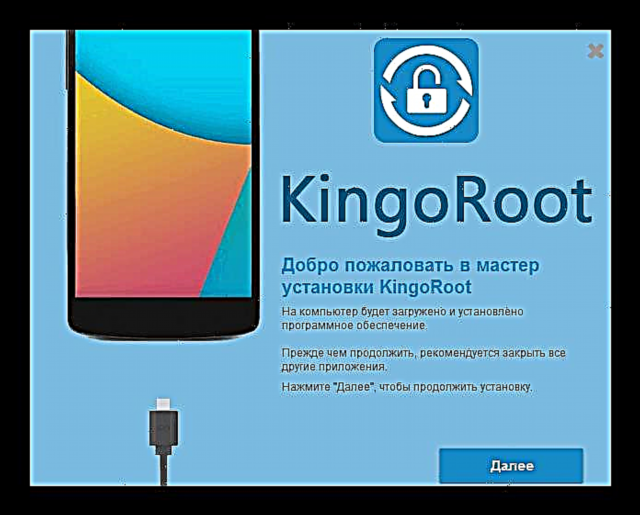
- Біздің сайтымыздағы шолу мақаласынан құралдың соңғы нұсқасын жүктеп, қосымшаны орнатыңыз.
- Сабақтың нұсқауларын орындаймыз:
Сабақ: Kingo Root-ті қалай қолдану керек
- Lenovo S660 бойынша маршрут алынды!
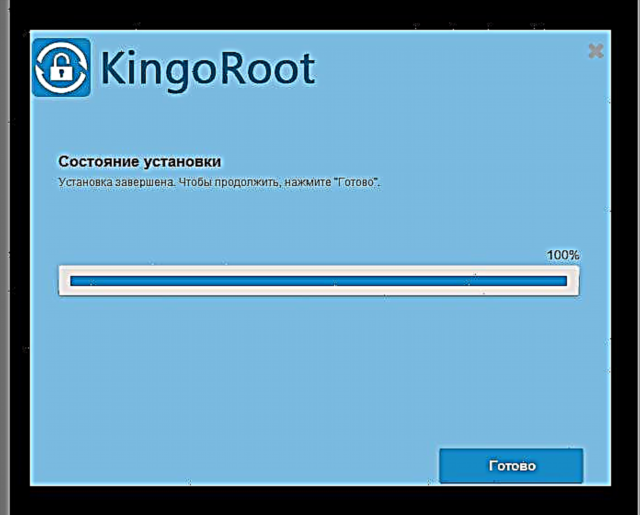

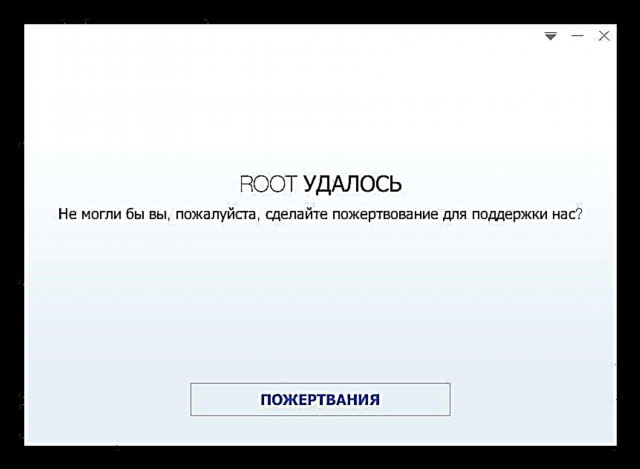
Сақтық көшірме
Смартфонды кез-келген түрде жыпылықтату пайдаланушының барлық деректерін оның жадынан өшіруді қамтиды, сондықтан Android-ді орнатуды бастамас бұрын, бәрінің маңызды көшірмесін жасау керек. Ақпаратты сақтау үшін материалда сипатталған бір немесе бірнеше әдістер қолданылады:
Толығырақ: Микробағдарламадан бұрын Android құрылғыларының сақтық көшірмесін жасау әдісі
Барлық маңызды ақпараттың сақтық көшірмесі жасалғанына 100% сенімді болсаңыз ғана құрылғының жадын бұзуға ауысыңыз!
Жеке мәліметтерге қосымша, бағдарламалық жасақтама процедуралары кейбір жағдайларда сымсыз желілерді пайдалануға қажетті ақпаратты қамтитын өте маңызды бөлімге зақым келтіреді - «Нврам». Жадтың осы аймағын тастау жоғалған IMEI және қажет болған жағдайда басқа деректерді қалпына келтіруді жеңілдетеді. Төменде ұсынылған Lenovo S660 микробағдарламалық жасақтамасының № 3-4 әдістерінде жеке параграф құрылғының жадына қайта жазудан бұрын бөлімнің сақтық көшірмесін жасау туралы сипатталған.
Микробағдарлама
Lenovo S660 техникалық сипаттамалары смартфонға әртүрлі нұсқаларды, соның ішінде қазіргі нұсқаларын да орнатуға мүмкіндік береді. Телефонға жаңа мүмкіндіктерді қосу үшін сіз ресми емес модификацияланған ОЖ-ны орнатуға баруыңыз керек, бірақ бастапқыда жаңартып, жүйенің соңғы ресми нұсқасын мұқият орнатқан дұрыс. Қандай нәтижеге қол жеткізсе де, яғни, Android нұсқасы қандай болса да, кез-келген қадамнан бастап, ОС орнатуды біріншіден бастауға және қарастырылған құрылғыдан қажетті / қажетті жүйелік бағдарламалық жасақтаманы алу кезінде манипуляцияларды аяқтауға кеңес беріледі.

1-әдіс: Lenovo MOTO Smart Assistant
Lenovo S660 бағдарламалық жасақтамасының бөлігін басқару үшін өндіруші Lenovo MOTO SmartAssistant деп аталатын мамандандырылған бағдарламаны жасады. Тарату жинағын әзірлеушінің ресми сайтынан техникалық қолдау бөлімінде жүктей аласыз:
Lenovo S660 смартфонына арналған MOTO Smart Assistant бағдарламасын жүктеп алыңыз
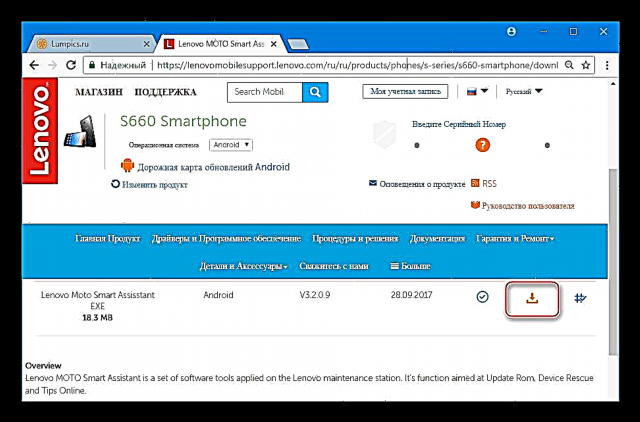
Төменде сипатталған әдіс қандай-да бір себептермен OTA арқылы жүргізілмеген болса, ресми Android нұсқасын жаңартуға жарамды.
- Орнатушыны іске қосу арқылы Smart Assistant бағдарламасын орнатыңыз

және оның нұсқауларын орындау. - Біз құралды іске қосып, S660-ны белсенді режимге қосамыз USB арқылы жөндеу компьютерге қосыңыз.
- Бағдарламада құрылғыны анықтағаннан кейін,

қойындыға өтіңіз «Жарқыл». - Smart Assistant жүйенің жаңартуларын автоматты түрде тексереді және егер ол серверде болса, хабарлама жібереді.

- Жаңарту көлемінің мәніне жақын орналасқан төмен көрсеткінің кескінін тінтуірдің оң жақ түймешігімен нұқыңыз. Бұл әрекет компьютердің дискідегі құрылғы жадына жіберу үшін қажетті файлдарды жүктейді.
- Жүктеу аяқталған кезде түйме белсенді болады «Жаңарту»оны нұқыңыз.
- Құрылғының маңызды мәліметтерін резервтік көшірме жасау қажеттілігі туралы жүйенің ескерту-ескертуіне біз батырманы басу арқылы жауап береміз. «Жалғастыру».
- Әрі қарай процестер автоматты режимде жүреді және смартфонның қайта іске қосылуымен бірге жүреді, содан кейін операциялық жүйе жаңартылады,

Smart Assistant бағдарламасында тексерумен расталады.



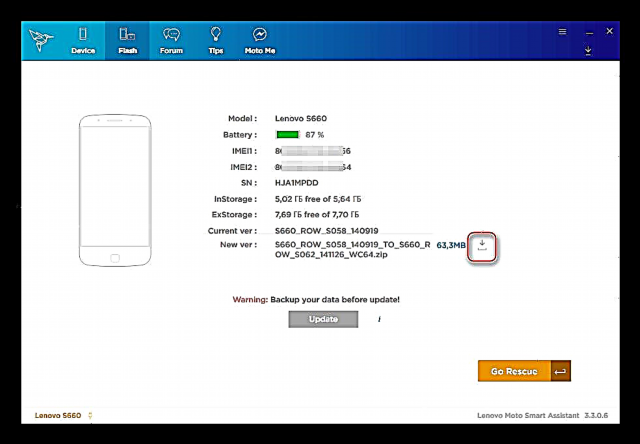
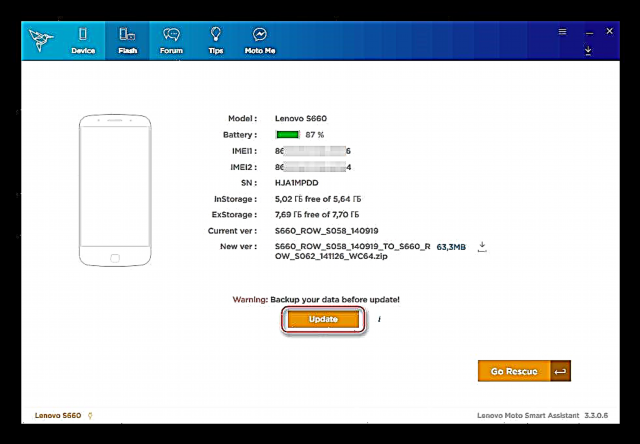


2-әдіс: зауытты қалпына келтіру ортасы
Ресми деп саналатын тағы бір әдіс - жүйелік бағдарламалық жасақтаманы орнату үшін зауыттық қалпына келтіру ортасының мүмкіндіктерін пайдалану. Бұл әдіс ресми Android-ті жаңартуға ғана емес, сонымен бірге құрылғыдағы ОЖ-ны толығымен қайта орнатуға мүмкіндік береді.
Сондай-ақ, қараңыз: қалпына келтіру арқылы Android-ді қалай жарқыратуға болады

Түпнұсқа қалпына келтіру арқылы орнатуға арналған модельдің соңғы нұсқасының ресми ОС пакетін мына сілтемеден жүктеуге болады:
Lenovo S660 микробағдарламасын зауыттық қалпына келтіру арқылы орнату үшін жүктеңіз
- Файлды көшіру жаңарту.zip құрылғыға орнатылған жад картасына салыңыз.
- Біз құрылғыны қалпына келтіру ортасы режимінде іске қосамыз. Осыған:
- Құрылғыны толығымен өшіріп, пернелерді бір уақытта басыңыз «Құлыптау» + «Көлем +»,

бұл үш элементтің жүктеу режимдерінің мәзірін көрсетуге әкеледі: «Қалпына келтіру», «Fastboot», «Қалыпты».
- Кілтпен таңдаңыз «Көлем +» сөйлем «Қалпына келтіру режимі» түймесін басып, қалпына келтіру ортасына жүктеу қажеттілігін растаңыз «Көлем -». «Өлген андроид» пайда болғаннан кейін және жазба: «ЖОҚ», түймесін қысқа басыңыз «Тамақтану», бұл экранда қалпына келтіру мәзірі элементтерінің пайда болуына әкеледі.

- Құрылғыны толығымен өшіріп, пернелерді бір уақытта басыңыз «Құлыптау» + «Көлем +»,
- Жүйені толығымен қайта орнату үшін жадтың кейбір бөлімдерін пішімдеу қажет. Кілтпен таңдаңыз «Көлем -» смартфонның жадын оның құрамындағы деректерден тазартуды қамтитын элемент - «деректерді өшіру / зауыттық қалпына келтіру». Түймесін басу арқылы функцияны таңдаңыз «Көлем +».

Бұдан әрі таңдау арқылы телефоннан ақпаратты жоюға келісеміз «Иә - барлық қолданушы деректерін жою», содан кейін біз рәсімнің аяқталуын күтеміз - жазулар «Деректерді өшіру аяқталды».
- Алдымен Android таңдаңыз «sdcard-тен жаңартуды қолдану»,

содан кейін файлды көрсетіңіз «update.zip» орнатылатын бума ретінде. Әрі қарай, сіз Lenovo S660 жад аймағын қайта жазудың аяқталуын күтуіңіз керек - жазудың пайда болуы «SD-картадан орнату аяқталды».
- Қалпына келтіру пәрменін көрсетіп, құрылғыны қайта қосыңыз «жүйені қазір қайта қосу».
- Жаңартудан кейінгі алғашқы жүктеу әдеттегіден көбірек уақыт алады.

Құрылғыны жаңартылған Android жүйесімен пайдаланбас бұрын, сәлемдесу экраны пайда болғанша күтіп, құрылғыны бастапқы орнатуды орындау керек.



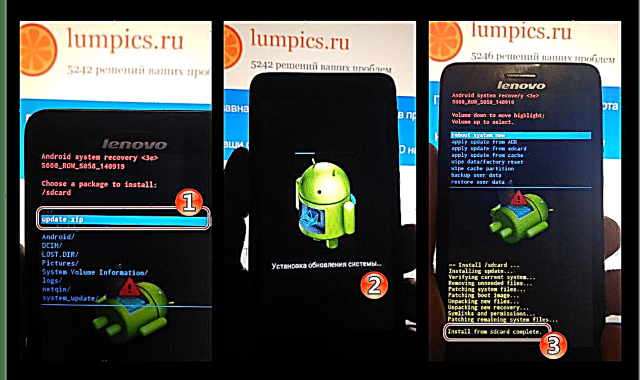

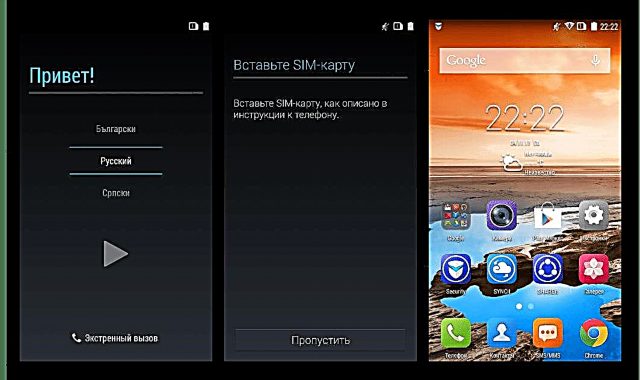
3-әдіс: SP Flash құралы
Mediatek өндірушісінің процессорында жасалған құрылғылардың жадын басқаруға арналған әмбебап SP Flash құралын пайдалану мүмкіндігі Lenovo S660-пен кез-келген әрекетті орындауға, орнатылған Android-ді кез-келген басқа амалмен, соның ішінде ОЖ-нің ресми емес және өзгертілген нұсқаларын, сонымен қатар толықтай ауыстыруға мүмкіндік береді. бағдарламалық емес жұмыс істейтін смартфондарды қалпына келтіру үшін.

Бағдарламамен және негізгі ұғымдармен жұмыс, төмендегі нұсқауларды орындау үшін қажет болатын материалдар келесі материалда сипатталған:
Толығырақ: SP FlashTool арқылы MTK негізіндегі Android құрылғыларына арналған бағдарламалық жасақтама
Төменде SP Flash құралы - резервтік көшірме арқылы жүйелік бағдарламалық жасақтамамен жұмыс жасау кезінде қарастырылған құрылғының иесі талап етуі мүмкін үш негізгі операция сипатталған. «NVRAM», ресми бағдарламалық жасақтаманы орнату және өзгертілген қалпына келтіруді орнату. Осы материалды жазу кезінде құралдың соңғы нұсқасы қолданылады.
Lenovo S660 смартфонына арналған микробағдарлама үшін SP Flash құралын жүктеңіз

Flashstool арқылы айла-шарғы жасау үшін сізге Android-тың ресми нұсқасы қажет болады S062. Бұл пакет, өндірушіден Lenovo S660 үшін бағдарламалық жасақтаманың соңғы ресми ұсынысы болғандықтан, құрылғыны қалпына келтіру үшін қолданылады, мысалы, арнайы операциялық жүйелермен сәтсіз тәжірибелерден кейін. Микробағдарламасы бар архивті мына сілтеме бойынша жүктеуге болады:
Lenovo S660 смартфонына арналған ресми S062 бағдарламалық жасақтаманы жүктеп алыңыз
NVRAM тастаңыз
Жоғарыда айтылғандай, жад бөлімі, деп аталады «NVRAM» Бұл смартфонның толыққанды жұмыс істеуі үшін өте маңызды және оның сақтық көшірмесінің болуы байланыс мәселелерін шешудің міндетті шарты болып табылады, егер олар құрылғының бағдарламалық бөлігін басқарғаннан кейін пайда болса. FlashTool арқылы аумақты тастау өте қарапайым, бірақ нұсқауларды мұқият орындау маңызды.
- Микробағдарламалық жасақтамамен архивті жүктеп алып, бөлек каталогқа алыңыз S062.
- FlashTool (файлды іске қосу) ашыңыз flash_tool.exeбағдарламаның қалтасында Әкімші атынан).
- Бағдарламаға шашырау файлын ашу арқылы Android суреттерін қосыңыз MT6582_Android_scatter.txt шығарылмаған ОС кескіндері бар каталогтан.
- Жадтағы деректерді, соның ішінде NVRAM мақсатты бөлімін оқу үшін SP FlashTool-да қосымша бар «Артқа оқу», оған өтіп, түймесін басыңыз «Қосу».
- Операторлар өрісіндегі жолды екі рет нұқыңыз, ол Explorer-ді ашады, онда болашақ қоқыстың орнын таңдап, оған атау беру керек.
- Жолды таңдағаннан және деректер файлына атау бергеннен кейін «Нврам» оқу параметрлерін орнатыңыз:
- Жадтың бастапқы мекен-жайы - өрісі «Мекенжайды бастау» - құндылық
0x1000000; - Алынған жад аймағының ұзындығы - өріс «Ұзындық» - құндылық
0x500000.

Оқу параметрлерін анықтағаннан кейін нұқыңыз Жарайды.
- Жадтың бастапқы мекен-жайы - өрісі «Мекенжайды бастау» - құндылық
- Смартфонды толығымен өшіріңіз, егер ол қосылған болса, USB кабелін ажыратыңыз. Итеріңіз «Қайта оқыңыз».
- Біз компьютердің USB портын және Lenovo S660 microUSB коннекторын кабель арқылы қосамыз. Құрылғыны жүйе анықтап, деректерді оқу процесі автоматты түрде басталады. Қоқысты құру «NVRAM» тез аяқталады және операцияның сәтті болуын растайтын терезенің пайда болуымен аяқталады «Оқу жақсы».
- Дайын қоқыс бөлімі 5 МБ көлемімен сипатталады және осы нұсқаулықтың 5-тармағын орындау кезінде көрсетілген жолда орналасады.
- Егер сізге қалпына келтіру керек болса «Нврам» болашақта:
- Пернетақта тіркесімін пайдаланып FlashTool кәсіби режимін іске қосыңыз «CTRL» + «ALT» + «V» пернетақтада. Таңдаңыз «Естелік жазу»мәзірінде «Терезе» бағдарламада және пайда болған қойындыға өтіңіз;
- Өріске қосу «Файл жолы» резервтік файлдың орналасу жолы;
- Өрісте көрсетіңіз «Мекенжайды бастау (HEX)» мәні
0x1000000; - Нұқыңыз «Естелік жазу», содан кейін өшірілген құрылғыны компьютердің USB портына қосыңыз.
- Процедураның соңында, яғни терезенің пайда болуы «Жадты жазу жақсы»бөлімі «Нврам» және ондағы барлық ақпарат қалпына келтіріледі.



Өте маңызды параметр! Жарамсыз мәнді енгізуге жол берілмейді!








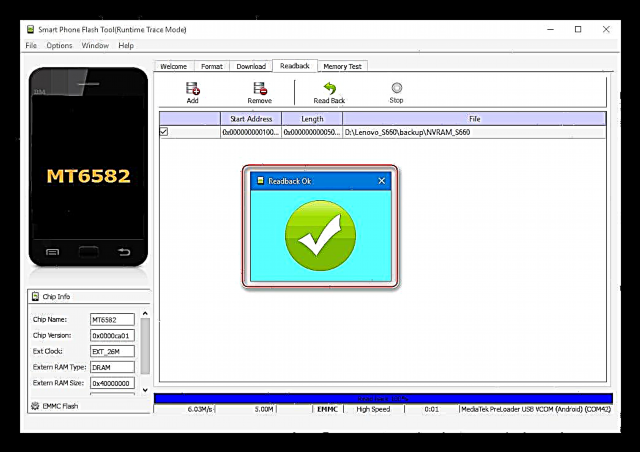

Ресми Android орнату
Дайындық процедураларын аяқтағаннан кейін және смартфоннан барлық деректерді сақтағаннан кейін амалдық жүйені орнатуға кірісуге болады. Жалпы, процесс қиын болмауы керек, барлық әрекеттер стандартты.
- Смартфонды толығымен өшіріп, оны компьютерге қосатын кабельді ажыратыңыз.
- Флешканы іске қосыңыз және шашырау файлын ашыңыз.
- Режимдер мәзірінен таңдаймыз «Микробағдарламаны жаңарту».
- Итеріңіз «Жүктеу» және кабель құрылғыны компьютерге жалғаңыз.
- Біз жүйенің көмегімен құрылғыны автоматты түрде анықтап, содан кейін кескін файлдарын құрылғының жадына жіберуді күтеміз.
- Терезе пайда болғаннан кейін «Жүктеу OK», смартфоннан кабельді ажыратып, біраз уақыт пернені басып тұрып құрылғыны қосыңыз «Тамақтану».
- Әдеттегідей, құрылғы бастапқы экранда сақтағышқа әдеттегіден сәл көбірек «ілулі» болады, содан кейін Lenovo S660 бастапқы орнатылуы басталатын Android сәлемдесу экранын көрсетеді.
- Негізгі параметрлер көрсетілгеннен кейін смартфон қолдануға дайын деп санауға болады!



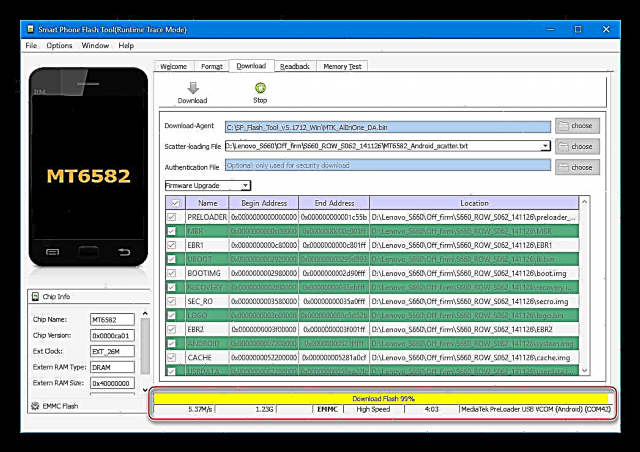



Өзгертілген қалпына келтіруді орнату
Ресми емес модификацияланған ОЖ-ны орнату және өндірушімен қарастырылмайтын басқа да манипуляцияларды орындау үшін арнайы құрал қажет - қалпына келтірудің арнайы ортасы қажет.
Lenovo S660 үшін қалпына келтірудің бірнеше нұсқалары бар және тұтастай алғанда, оларды орнату, сондай-ақ олармен жұмыс жасаудың айырмашылығы жоқ. Ұсынылған шешім ретінде оны пайдалану ұсынылады PhilzTouch қалпына келтіру модель үшін ең әмбебап өнім ретінде, оның көмегімен Android 4.2-7.0 негізінде көптеген жеке бағдарламалық жасақтама орнатылған.

PhilzTouch - бұл ClockworkMod Recovery (CWM), сенсорлық интерфейспен және қосымша опциялармен жабдықталған өзгертілген нұсқасы. Lenovo S660-да FlashTool арқылы орнату үшін қоршаған ортаның кескінін жүктеңіз:
Lenovo S660 үшін PhilzTouch қалпына келтіруді жүктеп алыңыз
Қалпына келтіруді әр түрлі әдістермен орнатуға болады, бірақ ең тиімдісі - бұл операция үшін SP FlashTool қолдану.Біз құралды қолданамыз, сонымен қатар, жұмыс істеу үшін қажетті барлық дерлік дереу компьютердің көмегімен флэш көмегімен жүйенің ресми нұсқасын шығарған қолданушы бар.
- Flash құралын іске қосыңыз және шашыратқышты файл каталогынан қосымшаларға қосыңыз S062.
- Бағдарламаның жұмыс аймағында жазуға арналған бөлімдер көрсетілген барлық құсбелгілерді алып тастаңыз «Сақтау».
- Өрісті басыңыз «Орналасуы» бөлімі «Сақтау» және Explorer-де қалпына келтіру ортасының кескінінің орналасқан жерін көрсетіңіз PhilzTouch_S660.imgжоғарыдағы сілтемеден жүктеп алыңыз.
- Итеріңіз «Жүктеу»,

Біз USB кабелін Lenovo S660 құрылғысына қосамыз, ол өшірулі күйде және жазу бөлімінің аяқталуын күтеміз.

- PhilzTouch қолданбалы қалпына келтіруді енгізу зауыттық қалпына келтіру ортасы сияқты жүзеге асырылады (нұсқаулықтың 2-тармағын қараңыз) «2-әдіс: зауытты қалпына келтіру» туралы мақаланы қараңыз).




4-әдіс: жеке бағдарламалық жасақтама
Lenovo S660 моделі үшін өндіруші ұсынған ресми Android нұсқалары кең мүмкіндіктермен сипатталмайды және алдын-ала орнатылған қосымшалармен шамадан тыс жүктелген. Сонымен қатар, құрылғы үшін шығарылған соңғы бағдарламалық жасақтама жоғалған Android KitKat-қа негізделген және көптеген модель қолданушылары жаңа ОЖ-ны қажет етеді. Бұл мәселені шешуге үшінші тараптың бағдарламалық жасақтамасын жасаушылар көмекке келеді, бұл телефон үшін әртүрлі өзгертілген бағдарламалық қабықтардың әртүрлі нұсқаларын жасайды.
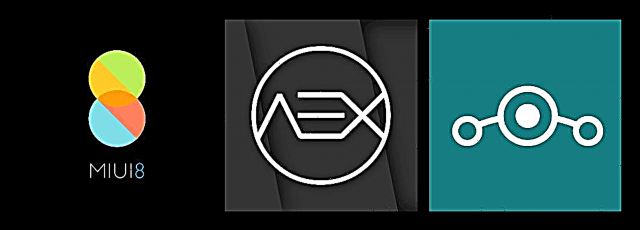
Құрылғыға көптеген шешімдер дәл осылай орнатылады, ал төменде Android KitKat, Lollipop, Marshmallow, Nougat негізіндегі әр түрлі ромодельдік командалардың үш нұсқасы ұсынылған. Өзгертілген бейресми жүйені дұрыс орнату бірнеше кезеңдерді қамтиды, олардың біріншісі - қалпына келтіруді орнату - жоғарыда ұсынылған PhilzTouch Recovery бағдарламасын орнату нұсқауларын орындаған қолданушы жасаған.
Қалпына келтіру арқылы сақтық көшірме жасау
Құрылғының жад бөлімдерін қайта жазудан бұрын жүйенің резервтік көшірмесін жасау қажеттілігін тағы да атап өткен жөн. Оқырман Android-ты орнатуға тез ауысқысы келетін шығар, бірақ деректер сақталған болса да, оны қауіпсіз ойнау мүмкіндігін елемеуге болмайды. Сонымен қатар, өзгермелі орта сақтық көшірмені өте қарапайым етеді.
- Біз құрылғыға жад картасын орнатамыз және PhilzTouch Recovery бағдарламасына жүктейміз. Функцияны таңдаңыз «Сақтық көшірме жасау және қалпына келтіру»бірдей атауды екі рет түрту арқылы.
- Ақпаратты сақтау үшін келесі нұсқа қажет болады «Сақтық көшірмесі / сақтау / sdcard0». Осы тармақты екі рет түрткеннен кейін, автоматты түрде жад картасына сақтық көшірме жазу басталады және индикатор толтырылып, жазумен аяқталады «Сақтық көшірме аяқталды!»


Жадты тазарту
Lenovo S660-қа жаңа модификацияланған жүйені орнату алдын-ала дайындалған құрылғыда, яғни барлық мәліметтерден тазалануы керек. Бөлімді пішімдеу процедурасын елемеу өте ұнайды! Жеке бағдарламалық жасақтаманы орнатпас бұрын құрылғыны тазарту үшін PhilzTouch қалпына келтіру бағдарламасында арнайы функция бар.
- Пішімдеуден кейін смартфон Android-ке жүктеле алмайды, бұл файлдарды жад картасына тасымалдау үшін құрылғыны пайдалануға мүмкіндік бермейді, алдымен телефонда орнатылған microSD түбіріне орнатылатын микробағдарламаны көшіріп алған жөн.
- Біз қалпына келтіру ортасына кіреміз және қадамдарды кезең-кезеңмен таңдаймыз: «Жою және пішімдеу параметрлері» - «Жаңа ромды орнатуға таза» - «Пайдаланушы мен жүйенің деректерін тазалау».
- Тазалау рәсімі аяқталғанын күтеміз. Пішімдеу аяқталғаннан кейін смартфонның жаңа микробағдарламаны орнатуға дайын екендігін растайтын жазба пайда болады. «Енді жаңа ROM қосыңыз».

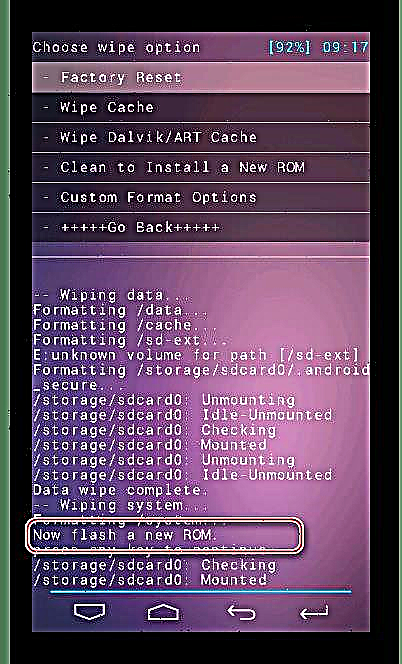
MIUI 8 (Android 4.4)
Lenovo S660 моделінің иелері арасында модификацияланған MIUI микробағдарламасы әсіресе танымал. Оның объективті сипаттамаларының арасында тұрақтылықтың жоғары деңгейі, интерфейсті кең көлемде теңшеу мүмкіндігі, Xiaomi экожүйесіне қосылған қызметтерге қол жетімділік бар. Бұл артықшылықтар қабығы негізделген Android-тың ескірген нұсқасына шағымдардың орнын толтырады.

Сондай-ақ қараңыз: MIUI микробағдарламасын таңдаңыз
MIUI 8-ге ауысу туралы шешім қабылдаған кезде сенімді командалардан модель үшін берілген жүйелік нұсқаларды пайдалану ұсынылады. Қауымдастық мүшелері - ең танымал MIUI микробағдарлама жасаушылардың бірі, соның ішінде осы құрылғы үшін. «MIUI Russia», ОЖ-нің төмендегі мысалда қолданылатын тұрақты нұсқасы. Сілтемені пайдаланып PhilzTouch қалпына келтіру арқылы орнатуға арналған буманы жүктеңіз:
Lenovo S660 смартфонына арналған MIUI 8 тұрақты жүктеу
Модельге арналған MIUI құрастырушылар жинағын miui.su командасының ресми сайтында жүктеуге болады:
Lenui S660 смартфонына арналған MIUI 8 бағдарламасын miui.su ресми сайтынан жүктеп алыңыз

- Біз қалпына келтіруге кірісіп, сақтық көшірме жасап, содан кейін жоғарыда көрсетілген нұсқауларды орындай отырып, бөлімдерді тазартамыз.
- Орнатуға арналған пакет жад картасына алдын ала орналастырылмаса:
- Функцияға өтіңіз «Тауарлар мен сақтау»түймесін түртіңіз «USB жадын қосу».

- Жоғарыда көрсетілген параметр құрылғыға орнатылған файлды zip файлын көшіргіңіз келетін компьютерді алынатын диск ретінде анықтауға мүмкіндік береді.
- Файл беруді аяқтағаннан кейін түймесін басыңыз «Шығару», сосын «Оралу» Негізгі қалпына келтіру мәзіріне оралу үшін.

- Функцияға өтіңіз «Тауарлар мен сақтау»түймесін түртіңіз «USB жадын қосу».
- PhilzTouch негізгі экранында тармағын таңдаңыз «Zip орнату»әрі қарай «Zip / storage / sdcard0 ішінен таңдаңыз» микробағдарламамен бірге пакеттің атауын екі рет нұқыңыз.
- Орнату расталғаннан кейін басталады - элементті таңдағаннан кейін «Иә - miuisu_v4.4.2 орнатыңыз» хабарламамен аяқталады «Sdcard комлетінен орнату».
- Негізгі экранға оралу және функцияны қолданып құрылғыны қайта жүктеу қалады «Жүйені қазір қайта жүктеу».
- Сонымен қатар. Орнатылған жүйеге қайта қоспас бұрын қалпына келтіру ортасы Superuser құқықтарын орнатуды ұсынады. Егер түбірлік құқықтарды пайдалану қажет болса, таңдаңыз «Ия - тамырды жағыңыз ...»әйтпесе - «Жоқ».
- Қайта орнатылған компоненттерді ұзақ уақыт баптандырғаннан кейін біз MIUI 8 бастапқы экранына қол жеткіздік, бұл жүйенің негізгі параметрлерін анықтауға мүмкіндік береді.
- Жалпы, егер сіз Android-тың ресми емес нұсқасына көшуді шешсеңіз, жоғарыда аталған қадамдарды орындау арқылы MIUI Lenovo S660 үшін ең қызықты, тұрақты және жұмыс істейтін бағдарламалық өнімдердің бірі болып табылады!
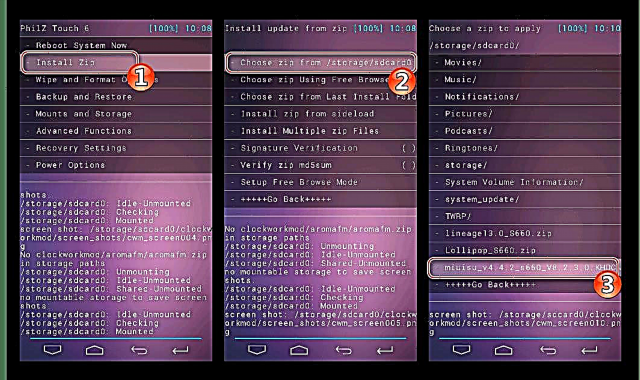




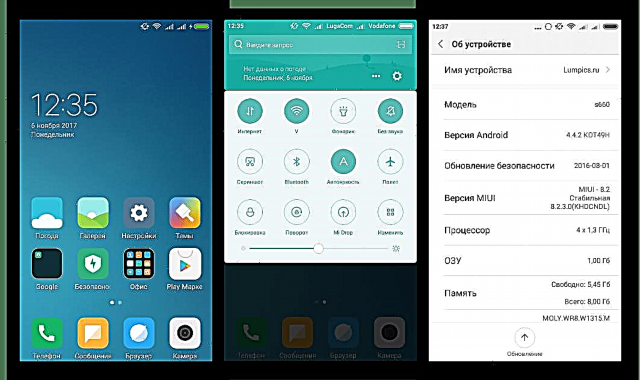
AOSP (Android 5)
Біздің телефонға арналған өзгертілген бейресми шешімдердің ішінде ұсыныстардың ең аз саны Android 5 Lollipop негізіндегі тапсырыспен сипатталады. Жүйенің осы нұсқасында өнімді әзірлеушілердің белсенді түрде жұмыс жасағысы келмейтіндігіне не себеп екенін айту қиын, өйткені дайын шешімдер арасында өте лайықты ұсыныстар бар.
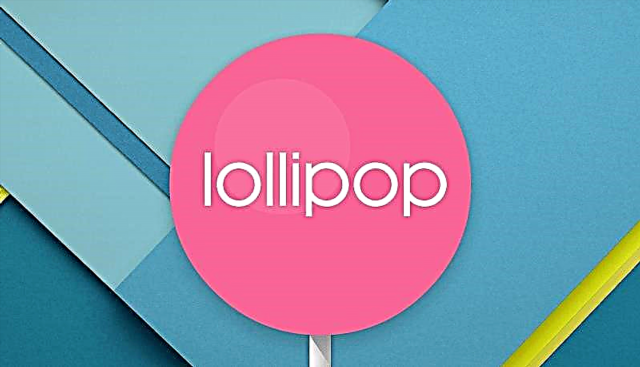
Олардың біреуін мына сілтеме бойынша жүктеуге болады:
Lenovo S660 үшін Android 5 негізінде Lollipop микробағдарламасын жүктеп алыңыз
Ұсынылған пакет - бұл AOSP микробағдарламасы, оны модельде ОС ретінде пайдалану үшін құрылғы қолданушыларының біреуі тасымалдайды және өзгертеді. Lollipop тұрақтылықпен, жақсы жылдамдықпен және түпнұсқа Lenovo Vibe микробағдарламасына жақын интерфейспен сипатталады.

AOSP (Android 5) орнату Android 4.4 негізіндегі MIUI дәл орындалады. Жоғарыда көрсетілген нұсқауларды орындау қажет, бірақ басқа файлды қолданыңыз - Lollipop_S660.zip.
- Біз жүйемен файлды жад картасына береміз, резервтік көшірме жасау туралы ұмытпаңыз, содан кейін бөлімді тазалаңыз.
- Пакетті орнатыңыз Lollipop_S660.zip.
- Біз жүйеге түбірлік құқықтарды енгізу қажеттілігін немесе оның жоқтығын көрсете отырып қайта қосамыз.
- Жүктеу және негізгі параметрлерді орнатқаннан кейін,

біз смартфонға күнделікті қолдануға жарамды бесінші Android-ті аламыз!




Lineage OS (Android 6)
Көптеген Android құрылғыларының пайдаланушылары үшін CyanogenMod командасының дамуымен жеке бағдарламалық жасақтама тұжырымдамасы синонимге айналды. Бұл көптеген функционалды және тұрақты шешімдер, көптеген құрылғыларға жеткізілген. Осы модельге арналған Android 6 жүйесіне негізделген жүйе ретінде біз шешім ұсынуға болады ОЖ 13 өкінішке орай тоқтаған CyanogenMod қауымдастығының жұмысын жалғастыра отырып, осындай атпен жұмыс жасайтын топтан.

Сіз портты сілтемеден жүктей аласыз:
Lenovo S660 смартфонына арналған Lineage OS 13 Android 6 микробағдарламасын жүктеп алыңыз
Lineage OS 13-ті орнату сипаттамасы талап етілмейді, бұл басқа нұсқауларды орнатуға арналған жоғарыда көрсетілген нұсқаулықтарды оқып шыққаннан кейін қажет емес. Жаңа ОЖ-ны құрылғыға келтіру бойынша барлық әрекеттер,

модификацияланған қалпына келтіру арқылы MIUI және AOSP орнату нұсқауларының қадамдарына ұқсас орындалады.
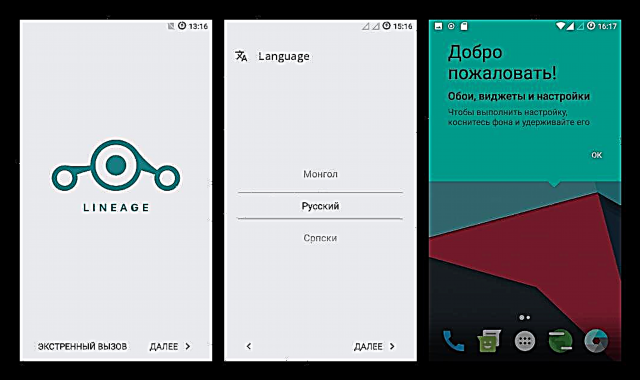
Сонымен қатар. Google қолданбалары
Жоғарыда ұсынылған Lineage OS 13 Google қызметтері мен қосымшаларын қамтымайды, демек, әдеттегі функцияларды пайдалану қажет болса, Google Apps бөлек орнатылуы керек. Смартфонның бағдарламалық жасақтамасына қосымша құрамдас бөліктер қосу үшін жасау керек қадамдар сабақта сипатталған, сілтемеде келтірілген:
Сабақ: Микробағдарламадан кейін Google қызметтерін қалай орнату керек
Мақалада Gapps сілтемесінде қолдануға ұсынылған, PhilzTouch қалпына келтіру арқылы проблемасыз орнатылады.

Көріп отырғаныңыздай, Lenovo S660 арналған әртүрлі бағдарламалық жасақтама смартфон иесіне құрылғының бағдарламалық бөлігін түрлендіруге көптеген мүмкіндіктер береді. Амалдық жүйенің қалаған түрі мен нұсқасына қарамастан, құрылғының жадын басқаруға арналған құралдарды таңдауға мұқият қарап, нұсқауларды нақты орындаңыз. Микробағдарлама жақсы болсын!




































